
许多Android设备制造商赚取,包括安装所谓的植物软件 - 几乎无用的应用程序,如新闻汇总器或办公文档的查看器。大多数这些程序都可以以通常的方式删除,但其中一些是系统性的,并且不可能将它们用标准工具删除。
但是,高级用户发现使用第三方基金删除这种内置软件的方法。今天我们想向他们介绍他们。
从不必要的系统应用程序清洁系统
第三方基金有一个爆炸软件删除选项(以及所有系统应用程序)被分为两组:首先使其在自动模式下,第二个需要手动干预。对于使用系统部分的操纵,您需要获得root权限!
方法1:钛备份
着名的应用程序备份应用程序还允许您删除不需要用户的内置组件。此外,备份功能将有助于避免恼人的滑动,而不是垃圾应用程序,您已删除了关键的内容。
下载钛备份
- 打开申请。在主窗口中,转到单个水龙头的“备份”选项卡。
- 在“备份”点击“更改过滤器”中。
- 在“类型过滤器”中,只标记“styst”。
- 现在在“备份副本”选项卡中,将显示异常嵌入的应用程序。他们发现要删除或禁用的那个。塔达曾经曾经。
- 选项菜单将打开。它使用应用程序使用多个操作。

删除应用程序(“删除”按钮) - 自由基测量,实际上是不可逆转的。因此,如果应用程序只需anniverses通知,您可以使用“冻结”按钮禁用它(注意,此功能仅适用于钛备份的付费版)。

如果要释放内存或使用钛备份的免费版,请选择“删除”选项。我们建议您首先制作备份副本,以便在出现问题时,回滚更改。您可以使用“保存”按钮进行。
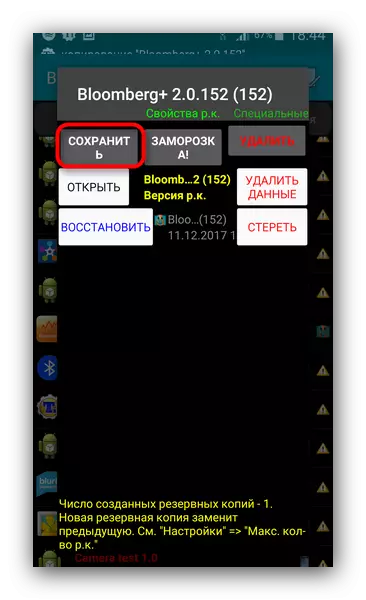
制作整个系统的备份不会受伤。
阅读更多:如何在固件前进行备份Android设备
- 如果您已选择冻结,则在结束时,应用程序将以蓝色突出显示。

在任何时候,它最终都可以缩小或删除。如果您决定删除它,您将发出警告。
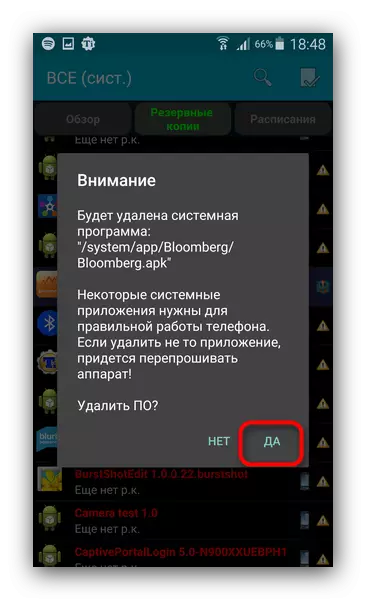
按“是”。
- 完成列表中的应用程序删除后,它将显示为横频。

离开钛备份后,它将从列表中消失。

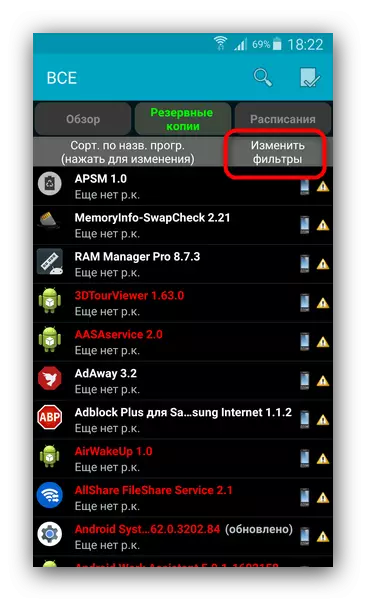
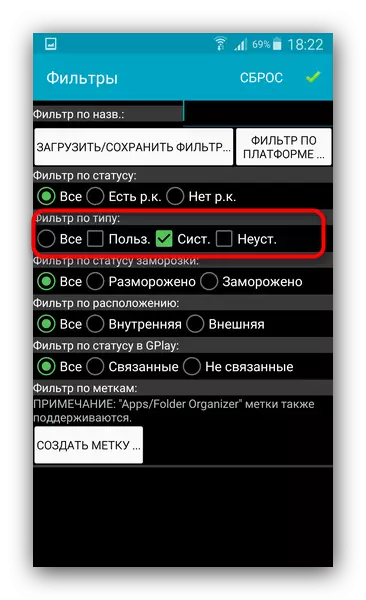

在使用系统部分的任何操作面前,我们强烈建议您读取可以从固件中删除的应用程序列表!通常,此列表可以在互联网上轻松找到!
尽管简单方便,但钛备份的自由版本的限制可能导致禁用嵌入式应用程序的其他选项。
方法2:具有root访问权限的文件管理器(仅删除)
此方法包括在路径/系统/应用上进行手动删除。适用于此目的,例如根探险家或ES导体。例如,我们将使用后者。
- 进入应用程序,转到其菜单。您可以通过单击左上角的条纹的按钮来执行此操作。

在出现的列表中,向下滚动并激活“root explorer”交换机。
- 返回显示文件。然后从菜单呼叫按钮右键单击符号 - 它可能被称为“SDCard”或“内部存储器”。
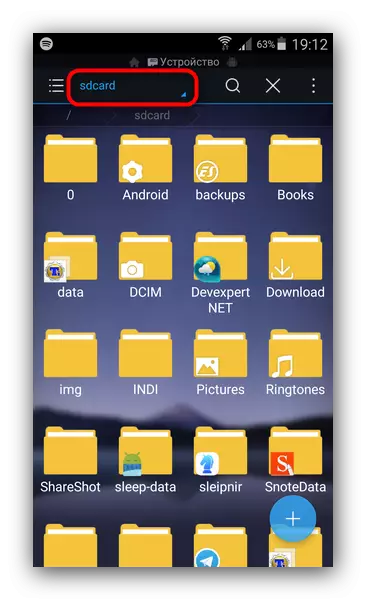
在弹出窗口中,选择“设备”(也可以称为“root”)。
- root系统目录将打开。在其中,找到“系统”文件夹 - 通常,它位于最终。

使用单点水龙头输入此文件夹。
- 下一个项目是“app”文件夹。通常她是第一个帐户。

转到此文件夹。
- Android 5.0用户还将看到文件夹列表,其中包含APK格式的文件和其他odex文档。

与旧版本的Android相同,将分别看到APK文件和Odex组件。
- 要删除在Android 5.0+上的内置系统应用程序,只需选择长点按文件夹,然后单击工具栏按钮与垃圾篮的图像。

然后在“警告”对话框中,单击“确定”确认删除。
- Android 4.4及以下必须找到APK和ODEX组件。通常,这些文件的名称是相同的。它们的去除序列与步骤6中描述的6个方法不同。
- 准备好 - 删除了不必要的应用程序。



还有其他导体可以使用root权限,因此选择任何合适的选项。这种方法的缺点 - 需要准确地了解删除的软件的技术名称,以及误差的高概率。
方法3:系统装置(仅断开连接)
如果未设置删除应用程序的目标,则可以在系统设置中关闭它。这是非常简单的。
- 打开“设置”。
- 在“常规设置”组中,您正在寻找“Application Manager”项(仅为“应用程序”或“应用程序管理员”也可能被调用)。
- 在“Application Manager”中,转到“全部”选项卡并找到要禁用的程序。
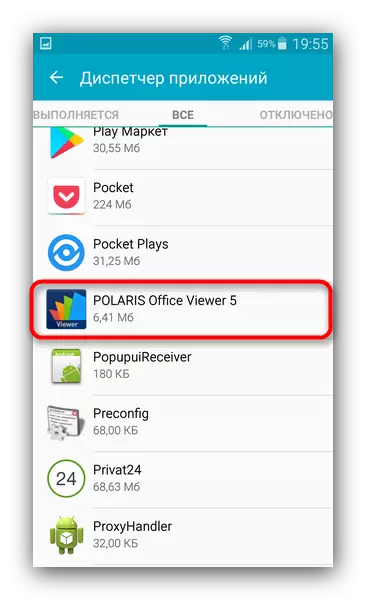
点击一次。
- 在打开的“应用程序”选项卡中,按“停止”和“禁用”按钮。
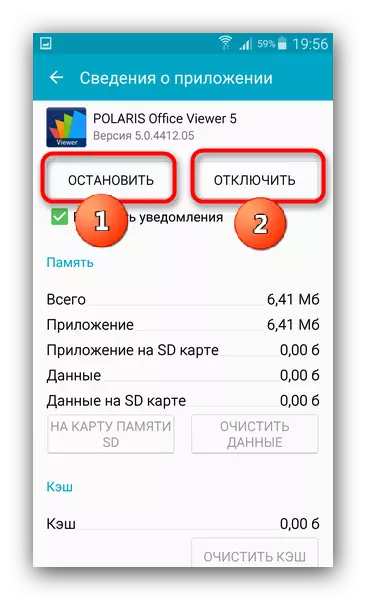
在我们上面提到的钛备份的帮助下,此动作与冻结完全类似。
- 如果您已禁用错误 - 在“应用程序管理器”中,请转到“禁用”选项卡(不在所有固件中)。

发现错误禁用并打开相应的按钮。
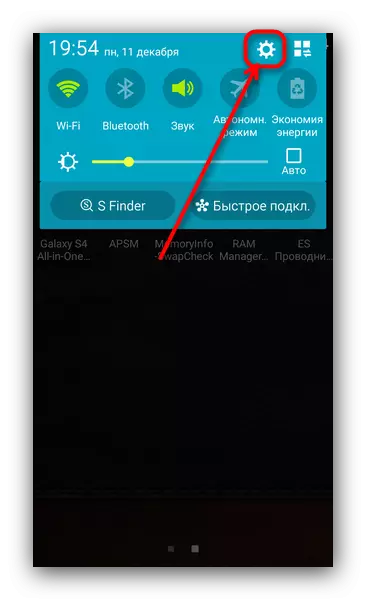

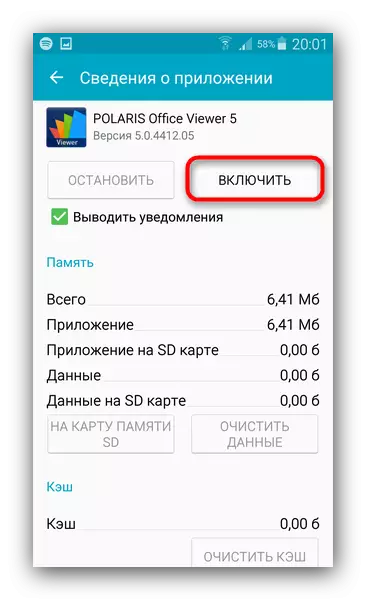
当然,对于这种方法,您不需要干扰系统的系统,在较少使用时建立根权限和错误的影响。但是,几乎不称为问题的完整解决方案。
正如您所看到的,删除系统应用程序的任务完全解决,让它与许多困难相关联。
